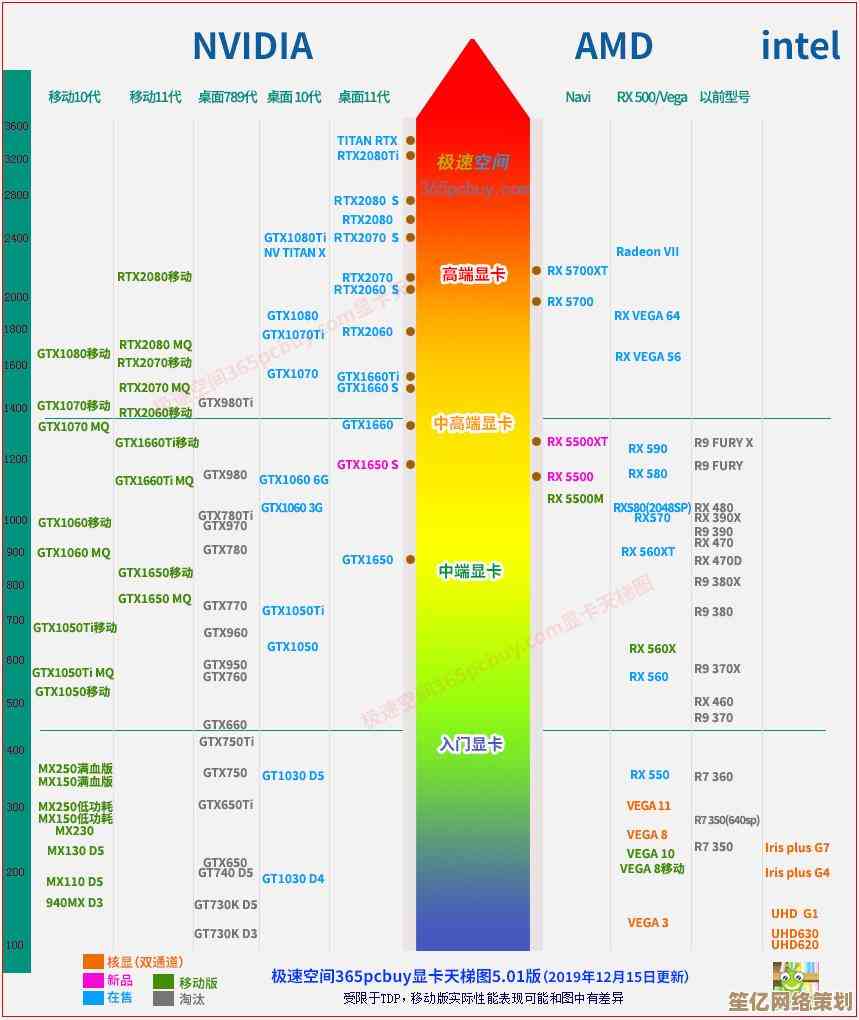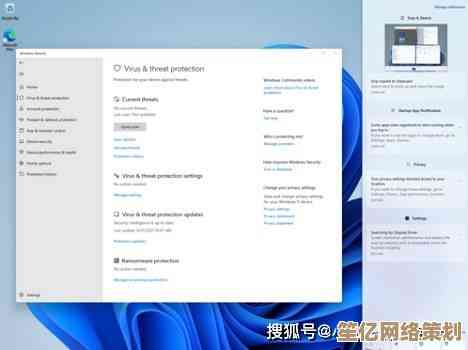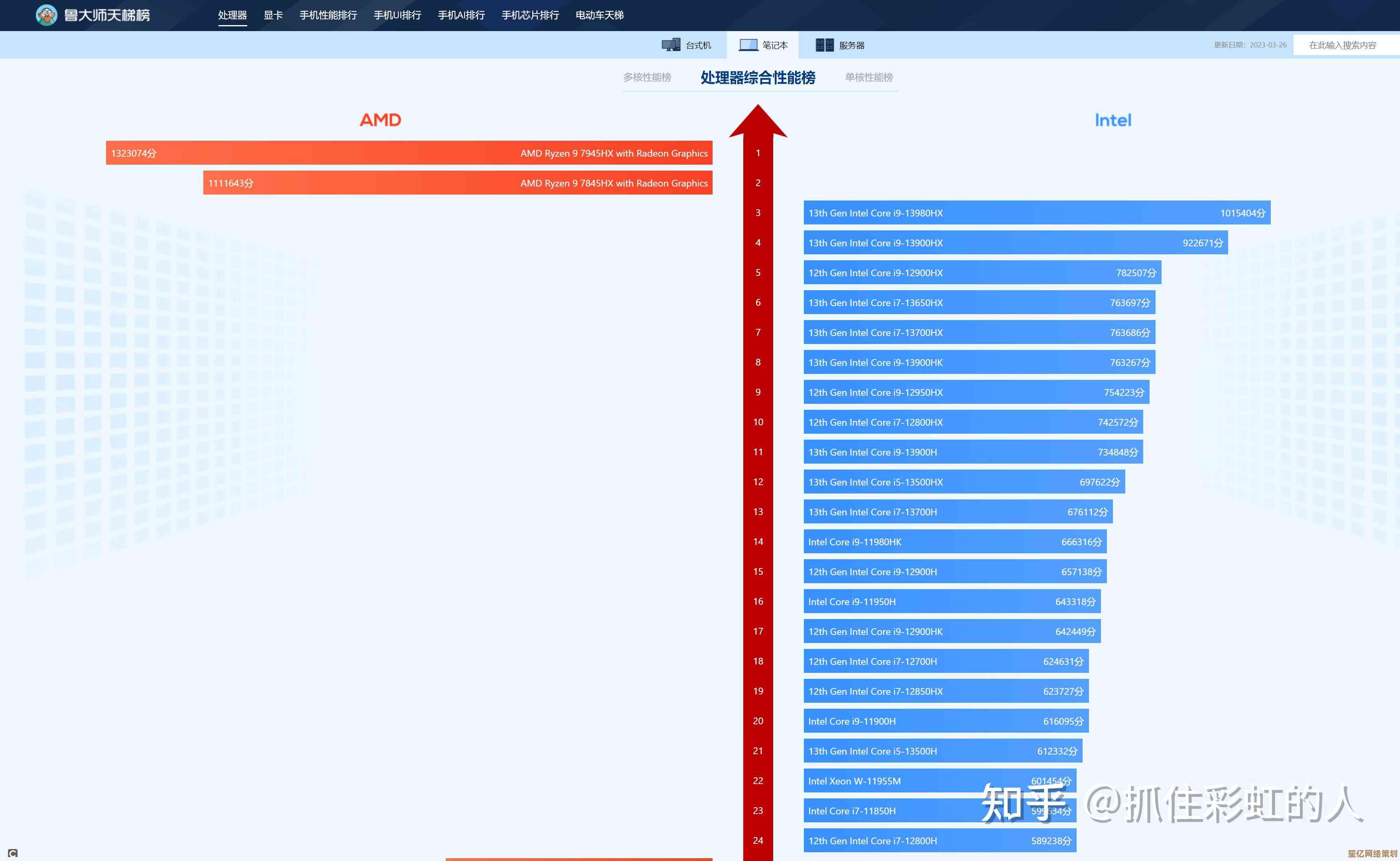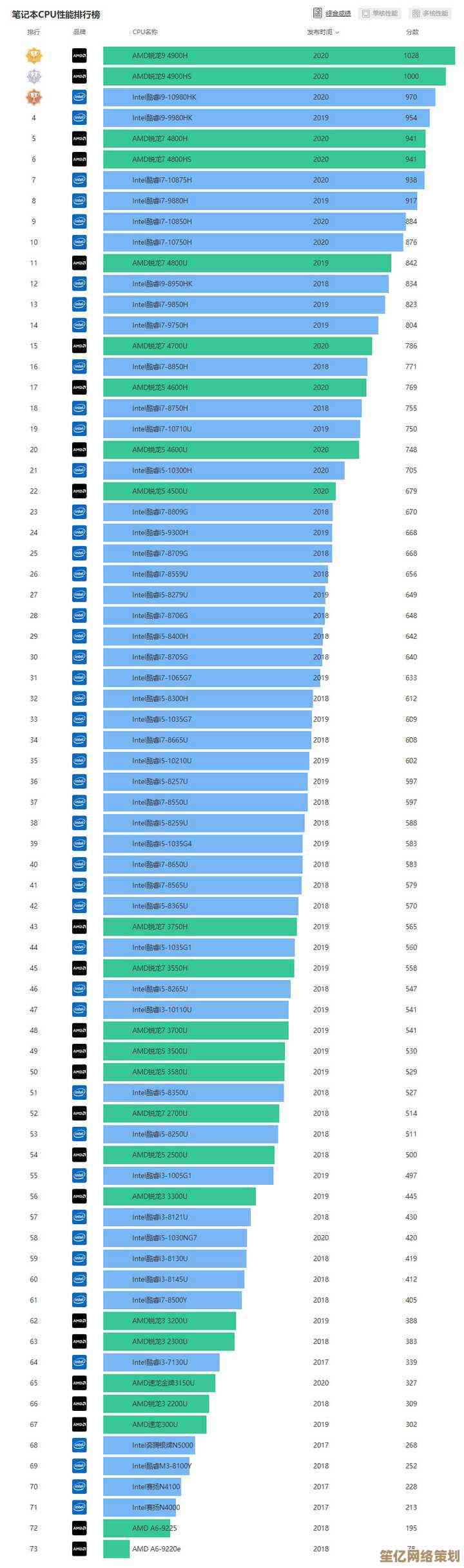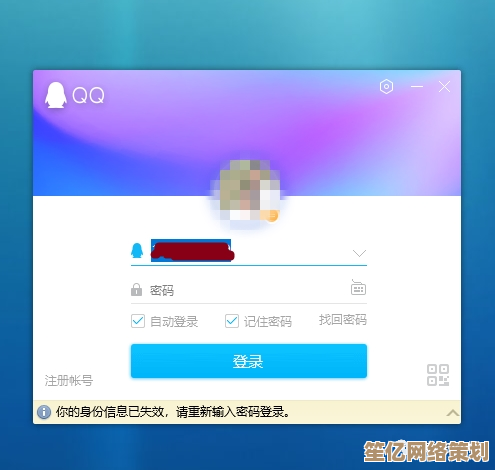页码设置从入门到精通:一步步教你打造规范专业排版
- 游戏动态
- 2025-10-15 13:08:21
- 1
哎,说到页码,很多人可能觉得,这不就是Word里点一下“插入页码”的事儿嘛,有啥好讲的?我以前也这么想,直到有次帮朋友排版一份报告,那页码真是……一言难尽,封面有页码,目录的页码是从1开始的罗马数字,正文又跳回阿拉伯数字,更绝的是,中间有一节竟然没页码!折腾了半天,我才发现,页码这玩意儿,看似简单,里面门道可真不少,它就像一本书的“路标”,弄好了,读者顺顺当当;弄砸了,翻起来那叫一个烦躁,所以今天,咱们就随便聊聊,怎么把这个小东西弄明白,从最基本的操作到一些能让你显得很“专业”的细节。
先从最基础的开始吧,打开你的文档处理软件,不管是Word,WPS还是别的啥,找“插入”菜单,里面肯定有个“页码”选项,点进去,你会看到一堆位置:页面顶端、页面底端、页边距什么的,一般咱们的书啊报告啊,页码都放在页脚,也就是页面底端,要么居中,要么靠右,选一个,啪嗒一点,哎,页码就出来了,这步,我估计99%的人都会。
但问题往往就从这儿开始了,你的文档有封面和目录,你肯定不希望封面有页码,对吧?或者,你希望目录的页码用i, ii, iii这种罗马数字,正文再用1,2,3,这时候,就需要用到“分节符”这个神器了,分节符,顾名思义,就是把文档分成不同的“节”,每一节都可以有自己独立的页码设置,这个功能,绝对是页码设置从“入门”迈向“会玩”的关键一步。
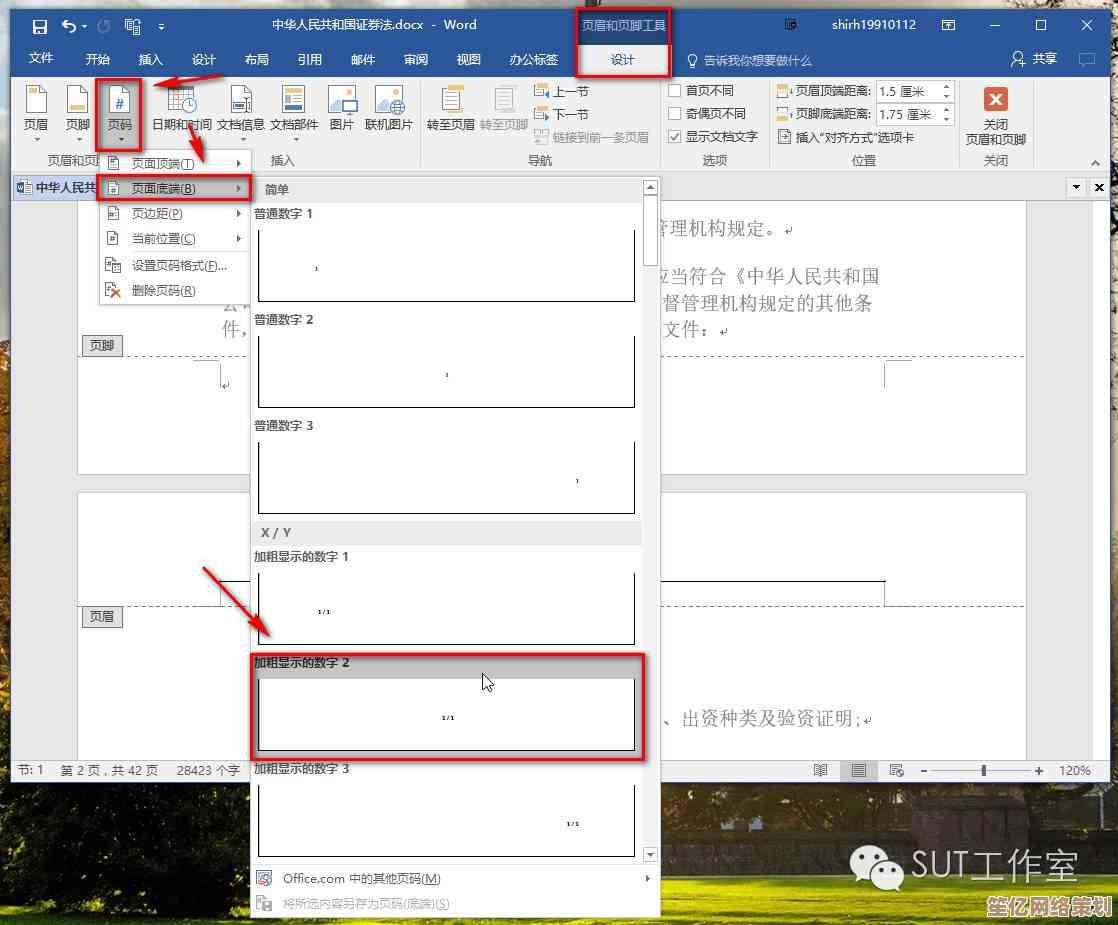
具体怎么操作呢?你把光标放在封面最后一行,然后找“布局”或者“页面布局”菜单,里面有个“分隔符”,点开,选择“下一页”分节符,这时候,你会发现好像没啥变化,但本质上,封面已经成了第一节,后面的内容成了第二节,你双击第二节的页脚,激活页脚编辑模式,这时候,页脚那里可能会显示“与上一节相同”,你需要先取消这个链接,通常是个叫“链接到前一条页眉”的按钮,点一下让它变灰,好了,现在你就可以单独设置这一节的页码了,你可以设置页码格式,比如选罗马数字,起始值设为i,用同样的方法,在正文开始的地方再插一个分节符,然后取消链接,设置成阿拉伯数字,从1开始,这样,一份结构清晰的文档页码骨架就搭好了。
说到这儿,我想起个事儿,有一次我见到一份设计得很漂亮的画册,它的页码不是简单地写在角落,而是和章节标题放在了一起,第三章 · 12”,看起来特别整体,这其实也不难,就是在页眉或页脚里,同时插入“文档部件”里的“域”,选择“StyleRef”,再选中的标题样式就行了,这个小技巧,能让排版瞬间提升一个档次,显得特别用心。
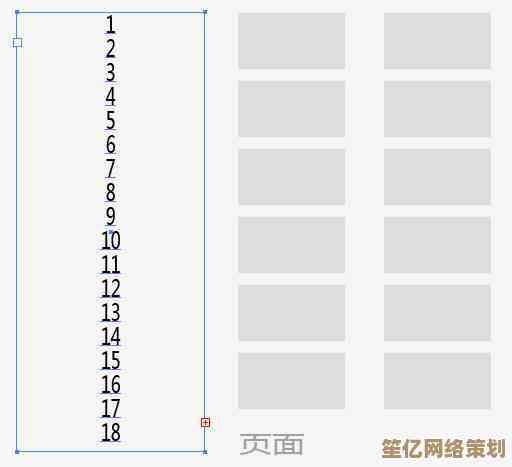
还有啊,页码的字体和大小,也别太随意,最好和正文字体保持一致或者协调,别整得花里胡哨的,大小嘛,比正文稍微小一点,比如正文是五号,页码可以用小五号,显得秀气,位置也得讲究,一般距页边距1.5厘米左右比较合适,太靠里了显得小气,太靠外了容易不小心被裁掉或者显得不稳重,这些细节,就像穿衣服扣扣子,扣好了是得体,扣错了就总觉得哪儿不对劲。
更高级一点的玩法,比如奇偶页不同,书嘛,一般都是奇数页页码在右边,偶数页在左边,这样翻起来视线流动才自然,这个功能在页码设置里勾选“奇偶页不同”就能实现,然后分别去设置就行了,还有那种公文,第一页是封面,第二页起是正文,但要求正文页码从第一页开始算,封面不算,这又得用到分节符了,把封面作为一节,不显示页码,正文作为另一节,页码从1开始编,看,需求总是千变万化的。
页码设置,入门确实简单,但真想精通,做到规范专业,就得在这些细节上多琢磨,它考验的不是多高深的技术,而是一种严谨和细致的态度,下次你再排版的时候,不妨多花几分钟想想,怎么让这个小小的页码,既准确无误,又能悄无声息地提升整个文档的质感,毕竟,魔鬼,都藏在细节里啊,希望这些零零碎碎的想法,能给你一点启发。
本文由坚永康于2025-10-15发表在笙亿网络策划,如有疑问,请联系我们。
本文链接:http://waw.haoid.cn/yxdt/26820.html